cad2020版点样式在哪里 点样式设置在CAD中的步骤
更新时间:2023-12-04 14:04:31作者:jiang
在CAD软件中,点样式设置是一个非常重要的功能,它可以帮助用户根据自己的需求,自定义绘图中的点的样式,通过点样式设置,我们可以选择不同的点样式、大小、颜色等属性,使绘图更加美观、清晰。你可能会问,在CAD 2020版中,点样式设置在哪里呢?下面我们就来一起看看CAD 2020版中点样式设置的具体步骤。
方法如下:
1.首先打开CAD,点击绘图,绘制图形。

2.然后,我们根据系统默认数据的点样式画图,是比较小的。我们可以调整以下点的样式。

3.首先我们取消隐藏菜单栏,点击图中标记按钮,然后点击【显示菜单栏】。这一步是对有些CAD默认隐藏了菜单栏的步骤补充。
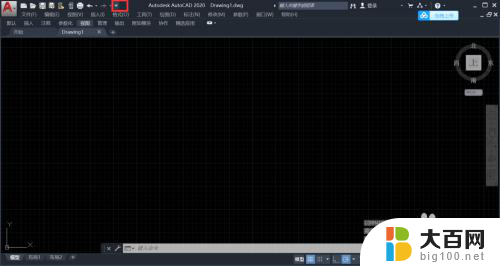
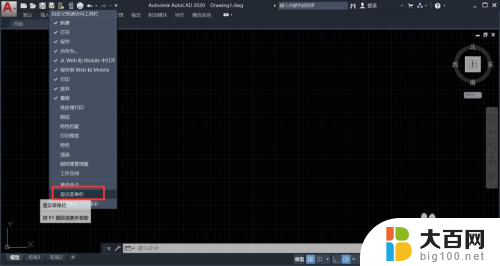
4.先单击菜单栏中的【格式】

5.单击【格式】后,出现选项框。再点击【点样式】,点样式的设置就在这里。
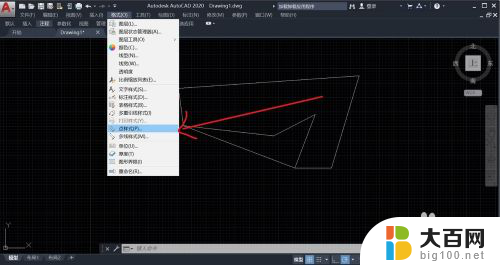
6.最后根据自己绘制图的要求 习惯设置不同的点样式再确定就完成了。

以上就是cad2020版点样式在哪里的全部内容,如果有不明白的用户可以根据小编提供的方法进行操作,希望能对大家有所帮助。
cad2020版点样式在哪里 点样式设置在CAD中的步骤相关教程
- wps标点符号在哪里找 wps标点符号的位置在哪里找
- wps这个版本的样式修改在哪里 wps这个版本的样式修改在哪个菜单中
- wps底纹图案样式在哪儿 wps底纹图案样式在哪个选项中
- wps怎么设置格式 怎样在WPS中设置新样式
- wps标点符号在哪里 如何在wps中添加标点符号
- wps图片版式在哪里 wps图片版式设置在哪里
- wps“合并形状”在哪里 wps中合并形状的具体步骤在哪里
- wps在哪里找不常用的标点符号 如何在wps中找到不常用的标点符号
- wps哪个是仅标题版式 wps标题版式中的仅标题设置步骤
- wps扩大窗口在哪点击 在wps中如何点击扩大窗口
- 苹果进windows系统 Mac 双系统如何使用 Option 键切换
- win开机不显示桌面 电脑开机后黑屏无法显示桌面解决方法
- windows nginx自动启动 Windows环境下Nginx开机自启动实现方法
- winds自动更新关闭 笔记本电脑关闭自动更新方法
- 怎样把windows更新关闭 笔记本电脑如何关闭自动更新
- windows怎么把软件删干净 如何在笔记本上彻底删除软件
电脑教程推荐